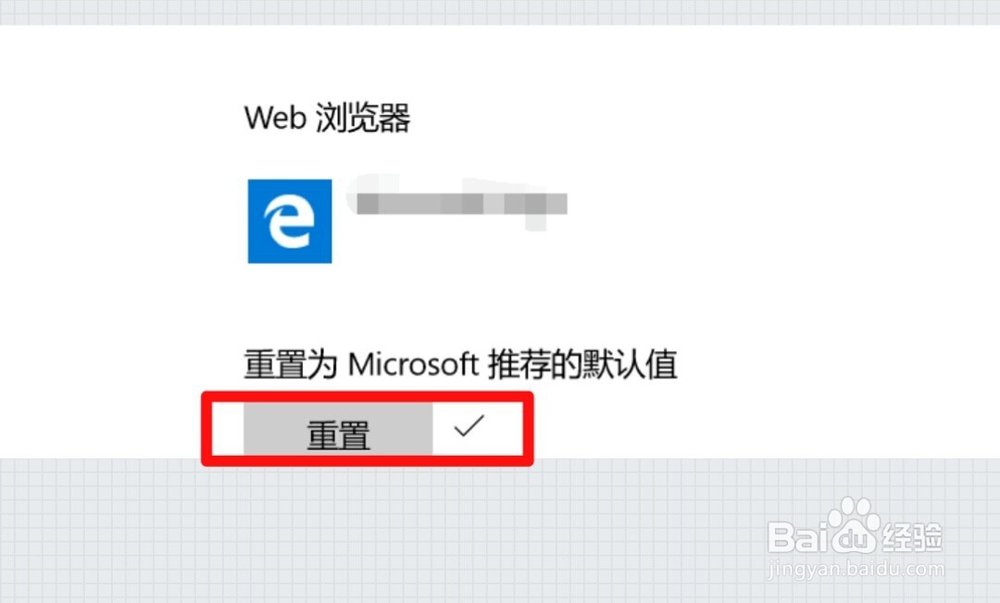1、以win10为例子,单击电脑左下角开始菜单栏,然后选择上方小齿轮【设置】。
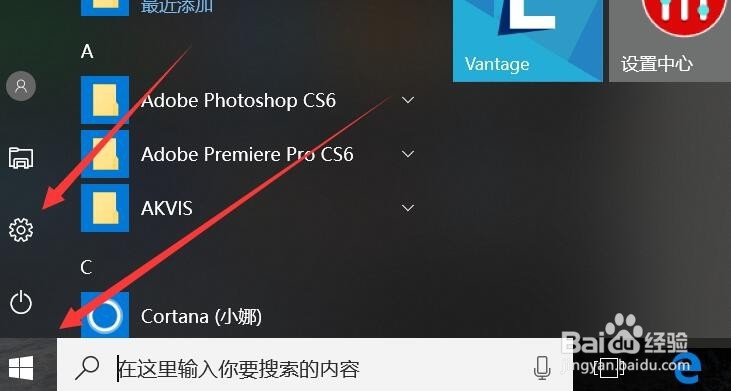
3、然后左侧菜单栏中鼠标单击【默认应用】进入下一个步骤。
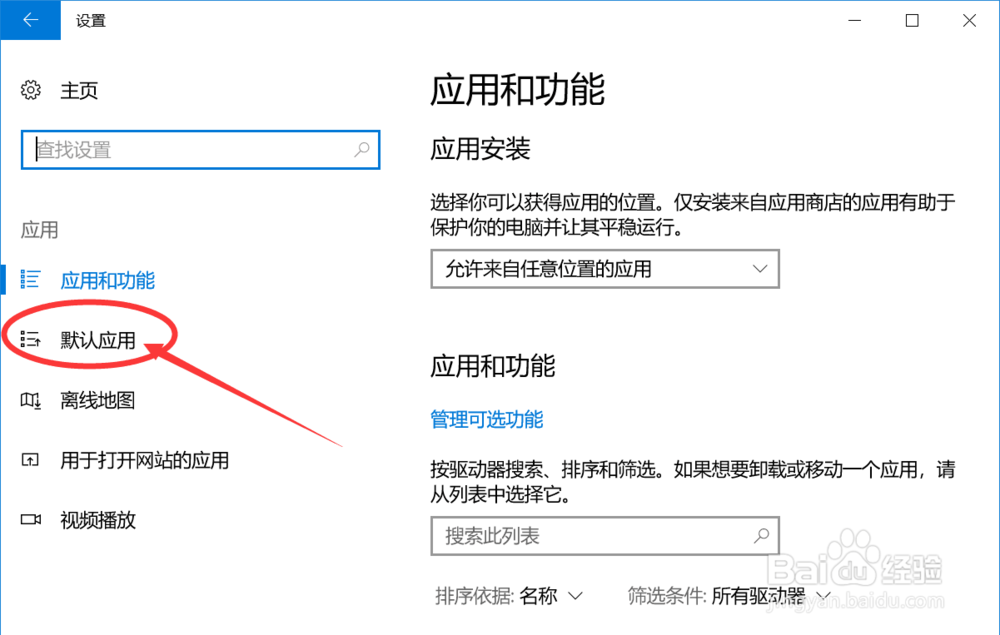
5、接着单击想要更改的默认应用,根据需要选择就可以了。
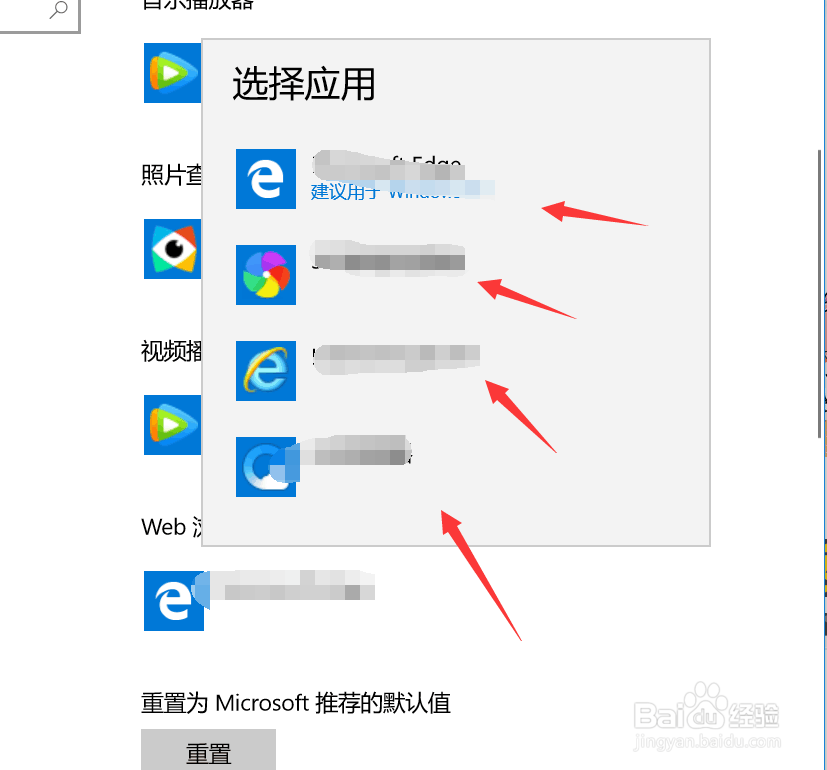
7、如果我们想要还原默认的应用设置,单击最底端的【重置】,等待系统自动还原默认的设置就可以了。
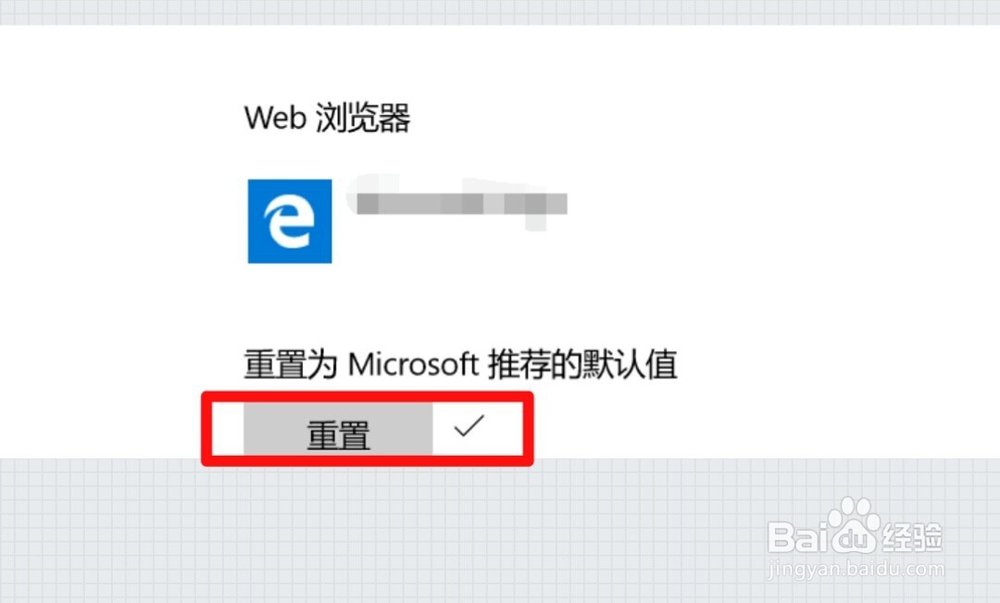
1、以win10为例子,单击电脑左下角开始菜单栏,然后选择上方小齿轮【设置】。
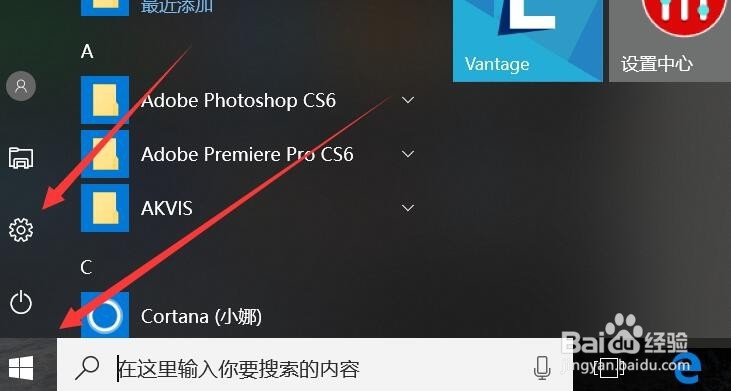
3、然后左侧菜单栏中鼠标单击【默认应用】进入下一个步骤。
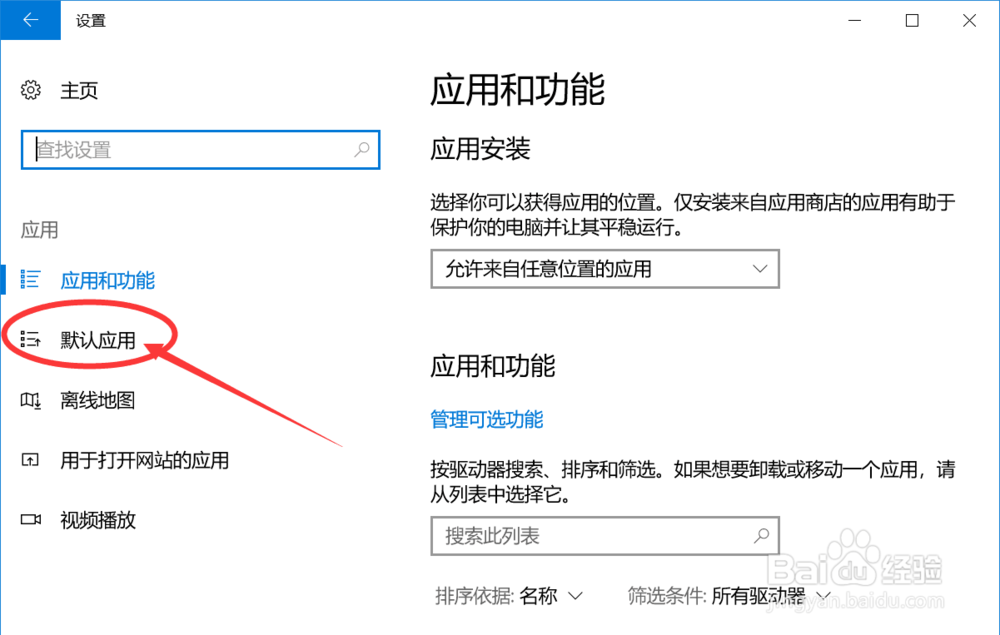
5、接着单击想要更改的默认应用,根据需要选择就可以了。
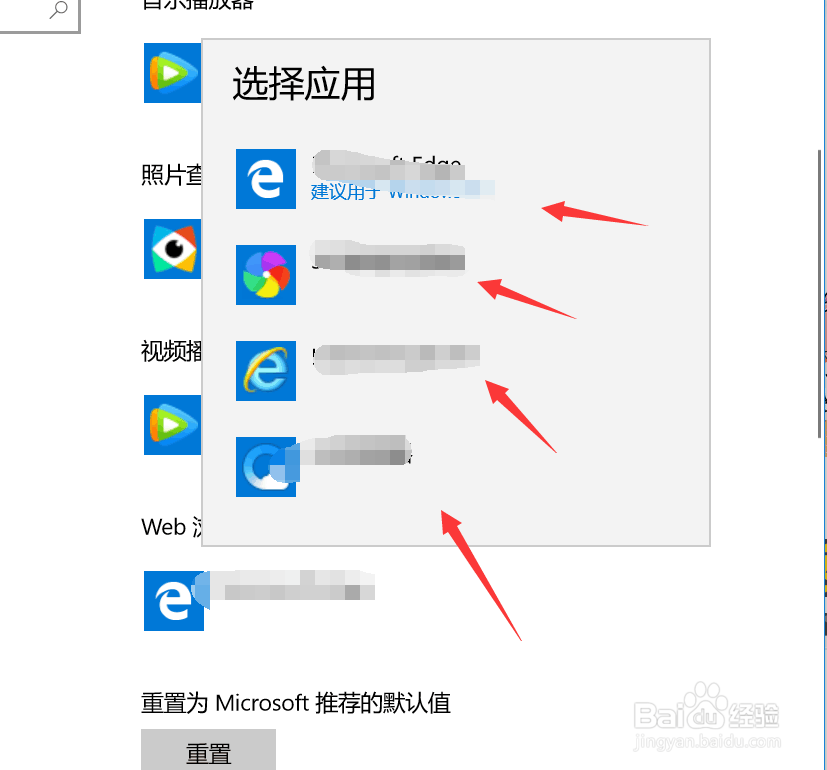
7、如果我们想要还原默认的应用设置,单击最底端的【重置】,等待系统自动还原默认的设置就可以了。